本記事では、Playwrightで対象ページをブラウザで開く方法について解説しています。※Node.jsを使用しています。
Node.jsの学習におすすめ書籍
Node.js超入門[第4版]
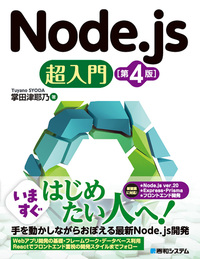
メリット
- 今月出版されたNode.js超入門 第3版の改訂版
- 最新のNode.jsを学ぶことができる
Amazon Kindle Unlimitedに登録すると、月額980円で読み放題だからオススメだよ!
初回30日間は無料だから、まだ登録したことのない人はぜひ試してみてね!
全プログラマー必見!
変数名/関数名にもう悩まない!
変数名/関数名にもう悩まない!
リーダブルコード


メリット
- 美しいコードが書けるが自然と書けるようになる
- 他の開発者が理解しやすいコードになる
著:Dustin Boswell, 著:Trevor Foucher, 解説:須藤 功平, 翻訳:角 征典
¥2,640 (2023/07/23 02:48時点 | Amazon調べ)
目次
対象ページをブラウザで開く方法
対象ページをブラウザで開くには、launchのオプションに「headless: false」を設定する必要があります。
import { chromium } from "@playwright/test";
(async () => {
const browser = await chromium.launch({ headless: false }); // ここにオプションを設定!
const page = await browser.newPage();
await page.goto("https://web-engineer-wiki.com/");
})();上記のようにオプションを設定することで、ファイルを実行するとブラウザが自動で立ち上がりgoto関数の引数に設定しているURLにアクセスします。
ブラウザを閉じる方法
続いてブラウザを閉じる方法について見ていきましょう。処理が終了した段階でブラウザは自動で閉じることはありません。そのため、処理の終了地点でブラウザを閉じる処理を記述する必要があります。
ブラウザを閉じるには、close関数を使用します。使い方は以下のとおりです。
import { chromium } from "@playwright/test";
(async () => {
const browser = await chromium.launch({ headless: false });
const page = await browser.newPage();
await page.goto("https://web-engineer-wiki.com/");
await page.close(); // ブラウザを閉じる!
})();








